BPSim成本参数
BPSim 1.0提供了一种设置成本参数并从过程仿真实验中接收成本统计信息的方法。 BPSim提供了一个框架, 可根据两个参数来确定可变成本,这两个参数都与模拟过程中执行的活动水平有关。这些参数是:
- 完成成本(BPSim规范中的“固定成本”)-每次操作完成时产生的成本;此费用可以与任务,流程,子流程,呼叫活动或资源元素相关
- 时间成本(BPSim规范中的“单位成本”)-每当任务,流程,子流程,呼叫活动或资源繁忙一段时间后所产生的成本
活动,资源和流程支持成本参数。
- 活动-完成活动后,就会产生完成费用;每当活动结束时,就会产生时间成本(单位成本*时间)
- 资源-每当涉及的每个资源完成一项活动时,都会产生完成费用;每当涉及的每个资源完成一项活动时,都会产生时间成本(单位成本*时间)
- 流程-只要流程完成,就会产生完成费用;每当流程完成时,就会产生时间成本(单位成本*时间)
BPSim不支持不需要模拟的已知成本(例如,总体劳动力就业成本)。
在本主题中,我们讨论两个示例,这些示例演示成本参数的配置和仿真。
在活动上设置成本参数
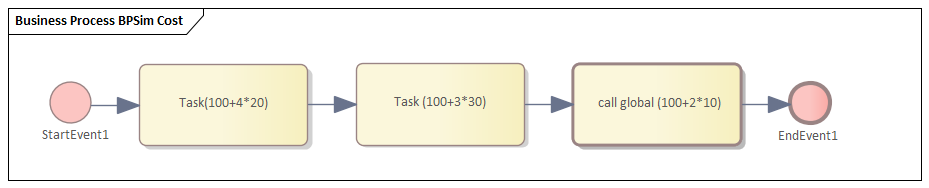
创建BPMN模型(活动)
- 在“浏览器”窗口中,创建一个StartEvent1 ,一个GlobalTask1 ,两个AbstractTasks和一个EndEvent1
- 按住Ctrl键并将元素从“浏览器”窗口拖动到图上,将GlobalTask1作为调用(调用活动)粘贴为称为全局调用(100 + 2 * 10)
- 给元素命名,并将它们与序列流连接;应该调用两个AbstractTasks:
- 任务(100 + 3 * 30)和
- 任务(100 + 4 * 20)
BPSim配置
在图中创建一个业务流程模拟配置工件,右键单击它,然后选择“配置BPSim”选项。设置配置以链接到包含BPMN模型元素的Package,并按照指示配置这些BPSim参数。
|
|
|
|
- 单击“方案”选项卡,然后对于“时间单位”参数,单击“值”下拉箭头,然后选择“小时”
- 在“持续时间”参数的“值”字段中,将值设置为“ 0001 00:00:00”(1天)
该时间单位用于计算时间成本(时间成本=单位成本*时间),因此请确保该单位成本基于正确的时间单位。
|
|
|
- 在对话框的左侧,展开“ StartEvent”组,然后单击StartEvent1
- 单击“新参数”下拉箭头,然后选择“ TriggerCount”
- 在“值”字段中输入“ 1”
|
|
|
在对话框的左侧,展开“活动”组。
- 单击Task(100 + 4 * 20)并在“时间”选项卡上,然后单击“新参数”下拉箭头并选择“ ProcessingTime”;将“值”字段设置为“ 000:000:000 004:00:00”(4小时)
- 单击任务(100 + 3 * 30)并执行相同的操作,将“值”字段设置为“ 000:000:000 003:00:00”(3小时)
展开“ GlobalTask”组。
- 单击GlobalTask1并执行相同的操作,将“值”字段设置为“ 000:000:000 002:00:00”(2小时)
|
|
|
- 单击任务(100 + 4 * 20) ,然后单击“成本”选项卡,然后单击“新参数”下拉箭头,然后选择:
-“固定费用”-在“值”字段中,单击 按钮,选择 按钮,选择
“常量”标签和“浮动”,以及“常量浮动”字段中
输入'100';点击确定按钮
-'UnitCost'-进行相同的操作,将'Constant Floating'字段设置为'20' - 单击任务(100 + 3 * 30)并进行相同的设置:
-“固定费用”为“ 100”
-从“单位成本”到“ 30” - 单击GlobalTask1并进行相同的设置:
-“固定费用”为“ 100”
-从“单位成本”到“ 10” - 展开“ BusinessProcess”组,单击“ BPSim Cost”并执行以下操作,设置:
-“固定费用”为“ 50”
-从'UnitCost'到'5
|
模拟
- 在“配置BPSim”对话框工具栏中,单击“运行”按钮;显示“ BPSim Simulation Controller”对话框
- 单击运行按钮,然后选择“标准仿真”
- 模拟完成后,单击“ BPMN模拟控制器”对话框工具栏上的
 按钮;显示“ BPMN仿真报告视图”
按钮;显示“ BPMN仿真报告视图” - 通过单击
 按钮并选择“仅显示非空项目”来过滤报告
按钮并选择“仅显示非空项目”来过滤报告
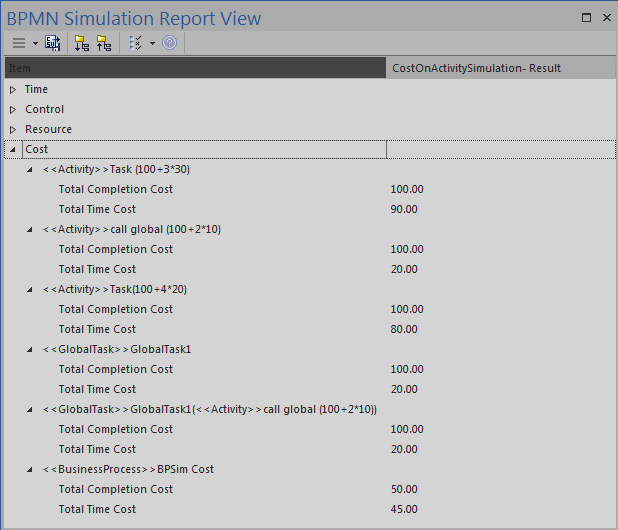
分析
|
|
|
|
- 总完成成本为100,与BPSim中的FixedCost(100)设置匹配
- 总时间成本为80,计算为处理时间(4小时)*单位成本(20 /小时)
|
|
|
- 总完成成本为100,与BPSim中的FixedCost(100)设置匹配
- 总时间成本为90,计算为处理时间(3小时)*单位成本(30 /小时)
|
|
|
- 总完成成本是100,在BPSim GlobalTask1设置匹配固定成本(100)
- 总时间成本为20,如ProcessingTime(2小时)* UnitCost上(10 /小时)计算GlobalTask1
|
|
|
- 总完成成本为50,与BPSim中的FixedCost(50)设置匹配
- 总时间成本为45,计算为所有任务的总处理时间(4 + 3 + 2 = 9小时)*单位成本(5 /小时)
|
在资源上设置成本参数
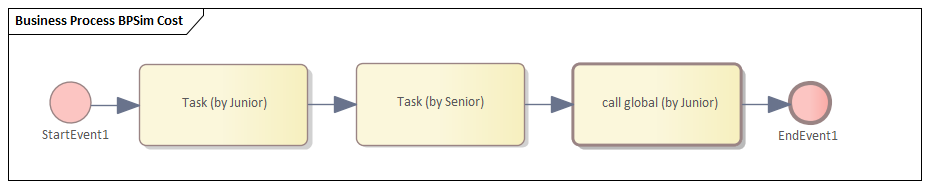
创建BPMN模型(资源)
- 在“浏览器”窗口中,创建一个StartEvent1 ,一个GlobalTask1 ,两个名为Task(由Junior)和Task(由Senior)组成的abstractTasks和一个EndEvent1
- Ctrl +从浏览器窗口中拖动元素到图上,将GlobalTask1粘贴为名为call global(由Junior调用 )的调用(调用活动)
- 将元素与顺序流连接
- 创建两个BPMN2.0资源元素: 初级开发人员和高级开发人员
BPSim配置
在图中创建一个Business Process Simulation配置工件,右键单击它并选择“ Configure BPSim”选项,然后将配置设置为链接到包含BPMN模型元素的Package并按照指示配置这些BPSim参数。
|
|
|
|
- 单击“方案”选项卡,然后对于“时间单位”参数,单击“值”下拉箭头,然后选择“小时”
- 在“持续时间”参数的“值”字段中,将值设置为“ 0001 00:00:00”(1天)
该时间单位用于计算时间成本(时间成本=单位成本*时间),因此请确保该单位成本基于正确的时间单位。
|
|
|
- 在对话框的左侧,展开“ StartEvent”组,然后单击StartEvent1
- 单击“新参数”下拉箭头,然后选择“ TriggerCount”
- 在“值”字段中输入“ 1”
|
|
|
在对话框的左侧,展开“活动”组。
- 单击Task(按Junior) ,然后单击“ Time”选项卡,然后单击“ New Parameter”下拉箭头并选择“ ProcessingTime”;将“值”字段设置为“ 000:000:000 004:00:00”(4小时)
- 单击“ 任务”(按“高级”),然后执行相同的操作,将“值”字段设置为“ 000:000:000 003:00:00”(3小时)
展开“ GlobalTask”组。
- 单击GlobalTask1并执行相同的操作,将“值”字段设置为“ 000:000:000 002:00:00”(2小时)
|
|
|
在对话框的左侧,展开“资源”组。
- 单击Junior Developer并在“资源”选项卡上,然后单击“新参数”下拉箭头并选择“数量”;在“值”字段中输入“ 10”
- 单击“ 高级开发人员”并执行相同的操作,在“值”字段中键入“ 5”
为活动分配资源
在对话框的左侧,展开“活动”组,然后单击:
- 任务(按初级) ,然后在“资源角色”标签上,然后-如果“在BPMN中定义的资源角色”面板为空,请单击“添加资源角色”按钮,选择“初级开发人员”,然后在“数量字段;检查“活动的资源选择表达式”面板现在是否包含:
bpsim :: getResource('初级开发人员',1) - 呼叫全球(由Junior进行),并做完全相同的事情
- 任务(由高级人员执行)并执行相同的操作,选择“高级开发人员”并将“数量”设置为“ 1”; “活动的资源选择表达式”面板应包含:
bpsim :: getResource('高级开发人员',1)
|
|
|
- 单击Junior Developer并在“成本”选项卡上,然后单击“新参数”下拉箭头并选择:
-“固定费用”-在“值”字段中,单击 按钮,选择 按钮,选择
“常量”标签和“浮动”,然后在“常量浮动”中
字段类型“ 100”,并在“ CurrencyUnit”字段中输入“ AUD”;点击
确定按钮
-'UnitCost'-进行相同的操作,将'Constant Floating'字段设置为'20' - 单击“ 高级开发人员”并执行相同的设置:
-“固定费用”为“ 100”
-从“单位成本”到“ 30”
|
模拟
- 在“配置BPSim”窗口工具栏中,单击“运行”按钮。显示“ BPSim Simulation Controller”对话框
- 单击运行按钮,然后选择“标准仿真”
- 模拟完成后,单击“ BPMN模拟控制器”对话框工具栏上的
 按钮;显示“ BPMN仿真报告视图”
按钮;显示“ BPMN仿真报告视图” - 通过单击
 按钮并选择“仅显示非空项目”来过滤报告
按钮并选择“仅显示非空项目”来过滤报告
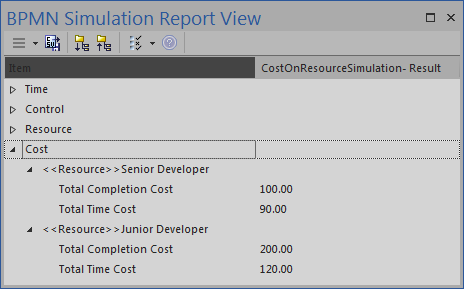
分析
|
|
|
|
- 总完成费用为“ 200”,按固定费用(100)*涉及的活动数(2)计算
- 总时间成本为'120',计算为处理时间(4 + 2 = 6小时)*单位成本(20 /小时)
|
|
|
- 总完成费用为“ 100”,计算方式为:固定费用(100)*涉及的活动数(1)
- 总时间成本为“ 90”,计算为处理时间(3小时)*单位成本(30 /小时)
|
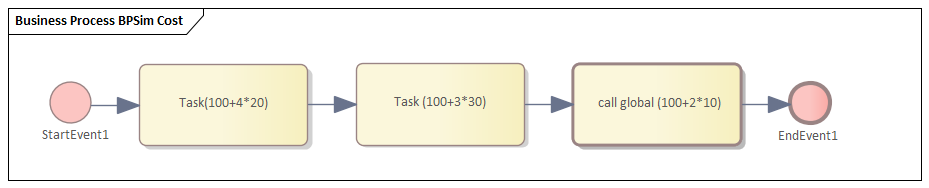
 按钮;显示“ BPMN仿真报告视图”
按钮;显示“ BPMN仿真报告视图”  按钮并选择“仅显示非空项目”来过滤报告
按钮并选择“仅显示非空项目”来过滤报告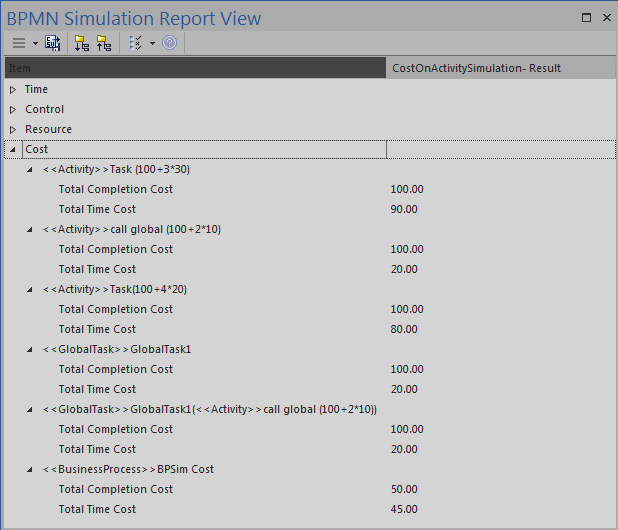
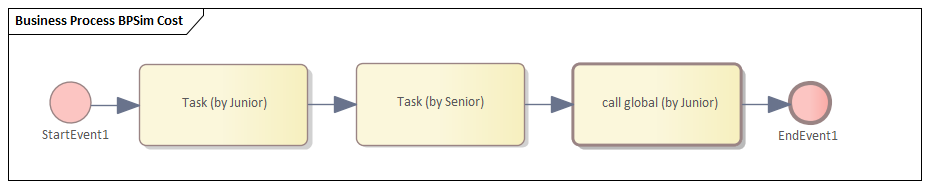
 按钮;显示“ BPMN仿真报告视图”
按钮;显示“ BPMN仿真报告视图”  按钮并选择“仅显示非空项目”来过滤报告
按钮并选择“仅显示非空项目”来过滤报告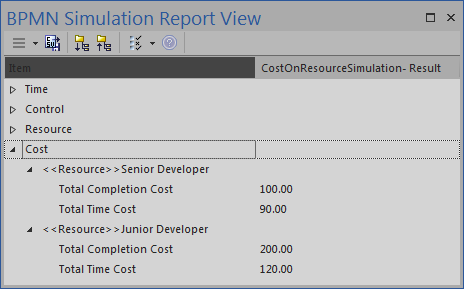

 按钮,选择
按钮,选择